
Mit Google Alerts können Sie E-Mail-Benachrichtigungen zu Themen erhalten, die Ihnen im Internet am wichtigsten sind, ohne aktiv danach suchen zu müssen. Richten Sie eine Warnung für jedes Mal ein, wenn ein Thema, ein Wort oder eine Phrase in der Google-Suche angezeigt wird.
Was ist Google Alerts?
Mit Google Alerts behalten Sie den Überblick über die Dinge, die Ihnen am wichtigsten sind, ohne sich um die Suche im Internet kümmern zu müssen.
Immer wenn eine Webseite mit dem Suchbegriff, für den Sie eine Warnung erstellt haben, in der Google-Suche angezeigt wird, erhalten Sie eine E-Mail mit einer Liste der Erwähnungen. Wenn Sie beispielsweise eine Warnung für "Pixelbook" festlegen, erhalten Sie jedes Mal, wenn jemand einen Artikel schreibt oder ein Pixelbook erwähnt, eine Google-Benachrichtigung.
Sie können für fast alles im Internet eine Warnung erstellen. Möchten Sie wissen, ob jemand über Sie spricht? Möchten Sie individuelle Benachrichtigungen zu Jobs in Ihrer Nähe? Richten Sie eine Benachrichtigung ein und lassen Sie Google den Rest erledigen.
Hinweis: Sie benötigen eine Google Account um Google Alerts zu verwenden.
So richten Sie einen Google Alert ein
Starten Sie Ihren Browser und gehen Sie zu Google Alerts und stellen Sie sicher, dass Sie in Ihrem Google-Konto angemeldet sind. Geben Sie in das bereitgestellte Textfeld das Wort oder die Phrase ein, für die Sie eine Warnung erstellen möchten, und klicken Sie dann auf die Schaltfläche "Warnung erstellen".

Das Textfeld funktioniert genauso wie bei der Suche in Google. Versuchen Sie, so genau wie möglich zu sein, um eine verfeinerte Suche zu erhalten. Andernfalls erhalten Sie möglicherweise Tausende irrelevanter Benachrichtigungen.
Alternativ können Sie nach unten scrollen, um eine Liste der vorgeschlagenen Themen anzuzeigen. Klicken Sie auf das Pluszeichen (+), um eine Warnung für jedes bestimmte Thema hinzuzufügen.
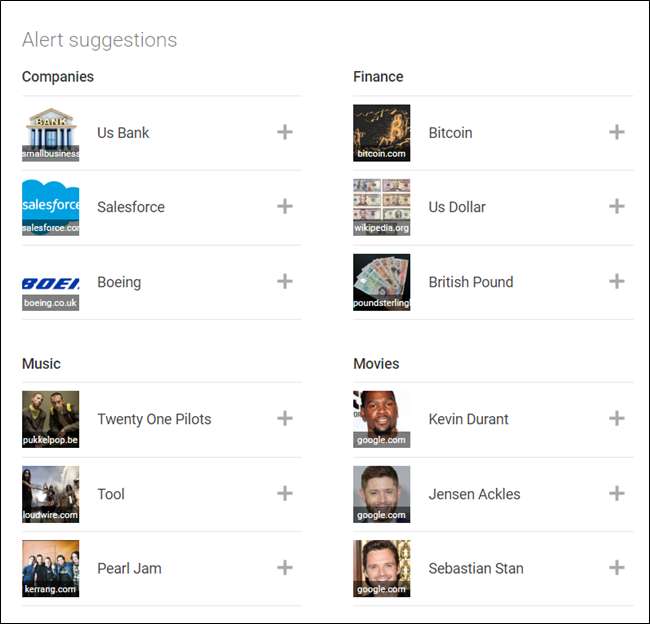
Klicken Sie auf die Schaltfläche "Optionen anzeigen", um zu ändern, wie oft Sie Benachrichtigungen erhalten, Quelle, Sprache, Region, Anzahl der Ergebnisse und wo sie zugestellt werden sollen.
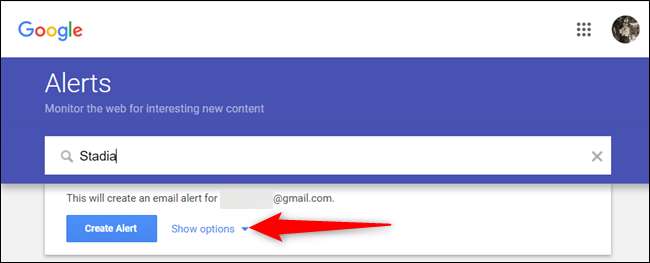
Scrollen Sie nach unten, um eine Vorschau zu sehen, wie die Warnung aussehen wird, wenn sie an Ihre E-Mail gesendet wird.
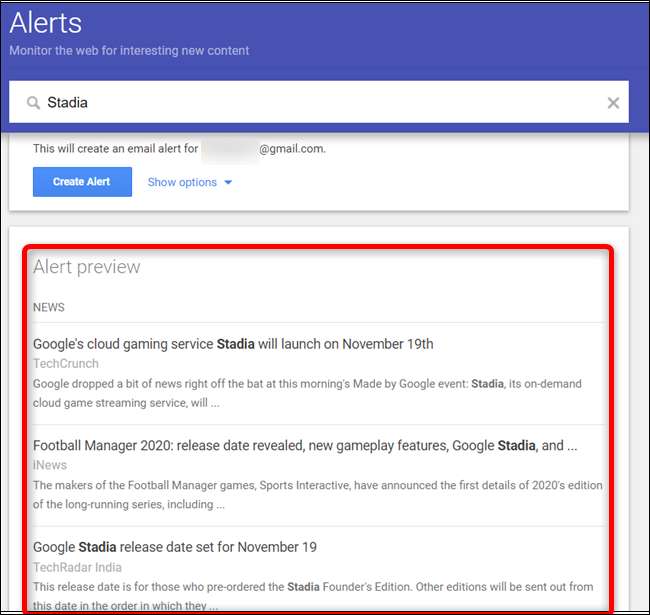
Wenn Sie diese Optionen angepasst haben, klicken Sie zum Abschluss auf „Warnung erstellen“.

Ändern Sie, wie Warnungen zugestellt werden
Sie können die Tageszeit ändern, zu der Sie eine Benachrichtigung erhalten möchten, und festlegen, ob jede Benachrichtigung in einer einzigen E-Mail zusammengefasst werden soll.
Von dem Google Alerts website Klicken Sie oben im Abschnitt "Meine Warnungen" auf das Zahnrad "Einstellungen".

Aktivieren Sie das Kontrollkästchen neben "Lieferzeit" und wählen Sie einen Zeitpunkt für den Empfang der Benachrichtigung aus.
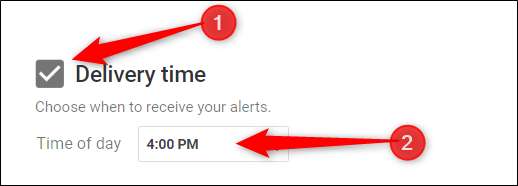
Klicken Sie anschließend auf das Kontrollkästchen neben "Digest", wählen Sie aus, wie oft eine Benachrichtigung an Ihren Posteingang gesendet werden soll, und klicken Sie dann auf die Schaltfläche "Speichern", um die Einstellungen zu schließen.
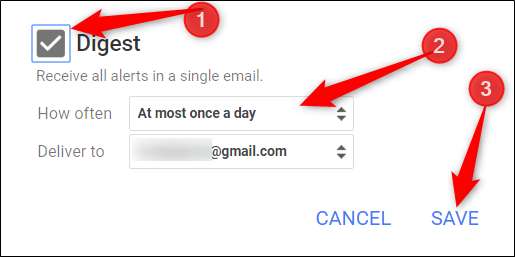
Bearbeiten oder Löschen einer Warnung
Wenn Sie versehentlich eine Warnung mit den falschen Optionen erstellt haben, müssen Sie sie noch nicht löschen. Sie können bearbeiten und ändern, wie Warnungen zuerst empfangen werden.
Von dem Google Alerts website Klicken Sie auf das Stiftsymbol neben einer Warnung, die Sie bereits eingerichtet haben.

Aktualisieren Sie als Nächstes eine der verfügbaren Optionen und klicken Sie dann auf "Warnung aktualisieren", um alle Änderungen zu speichern.
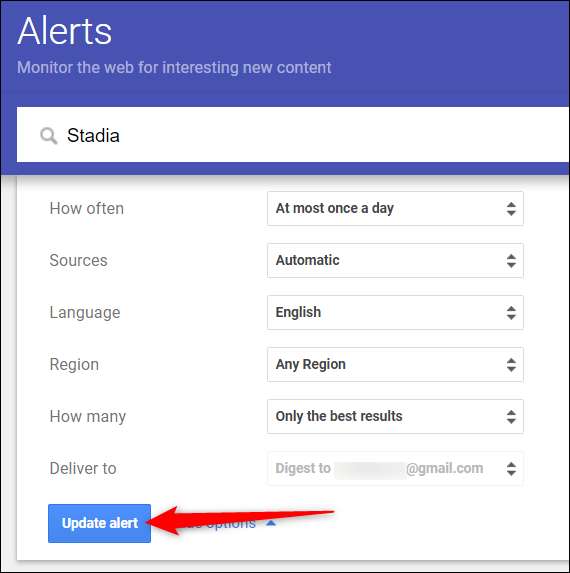
Egal, ob Sie es nur entfernen möchten, weil Sie den falschen Suchbegriff eingegeben haben oder keine Benachrichtigungen mehr zu diesem Thema erhalten möchten, das ist genauso einfach. Klicken Sie auf das Papierkorbsymbol neben der Warnung, die Sie löschen möchten.

Sie werden nicht aufgefordert, den Löschvorgang zu bestätigen, es wird jedoch eine Benachrichtigung mit der Möglichkeit angezeigt, den Vorgang rückgängig zu machen, falls Sie den Alarm versehentlich gelöscht haben.

Verfeinern Sie Ihre Benachrichtigungen noch weiter
Denken Sie daran, dass das Suchfeld "Google Alerts" so funktioniert, als würden Sie mit Google im Internet suchen. Haben Sie keine Angst, kreativ zu werden diese Tipps zur Google-Suche ein personalisierteres und verfeinertes Benachrichtigungssystem zu schaffen.
Setzen Sie Anführungszeichen um ein Wort oder eine Phrase, um danach zu suchen genau Begriff.

Wählen Sie ein Wort aus, das von der gesamten Suche ausgeschlossen werden soll, und zeigen Sie nur Ergebnisse an, die dieses Wort nicht enthalten, indem Sie das "-" - Zeichen verwenden.

Probieren Sie einige andere Kombinationen aus, um noch komplexere Suchanfragen an Ihren Posteingang zu senden. Die Möglichkeiten sind nahezu unbegrenzt, wenn Sie die Leistung einer Google-Suche mit Warnungen kombinieren.







